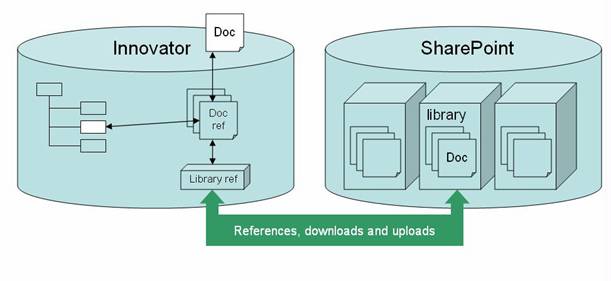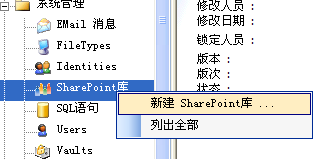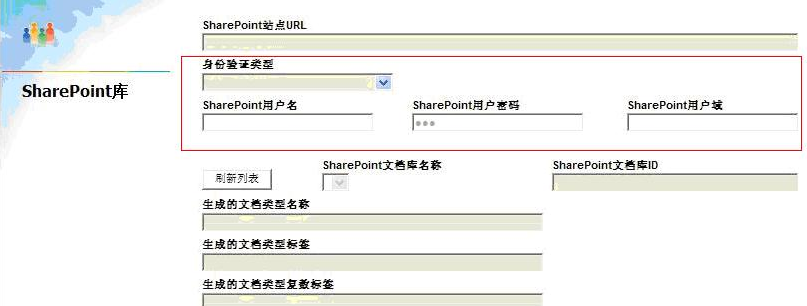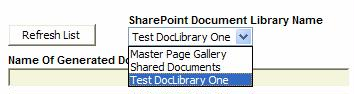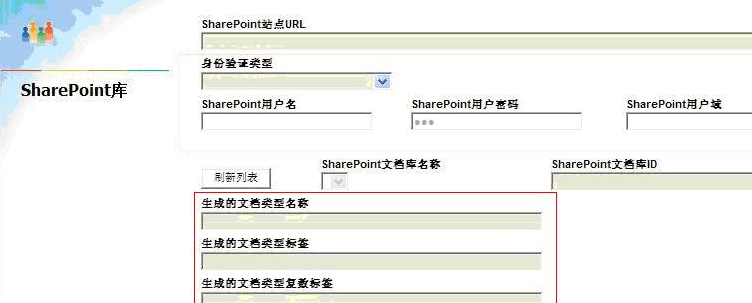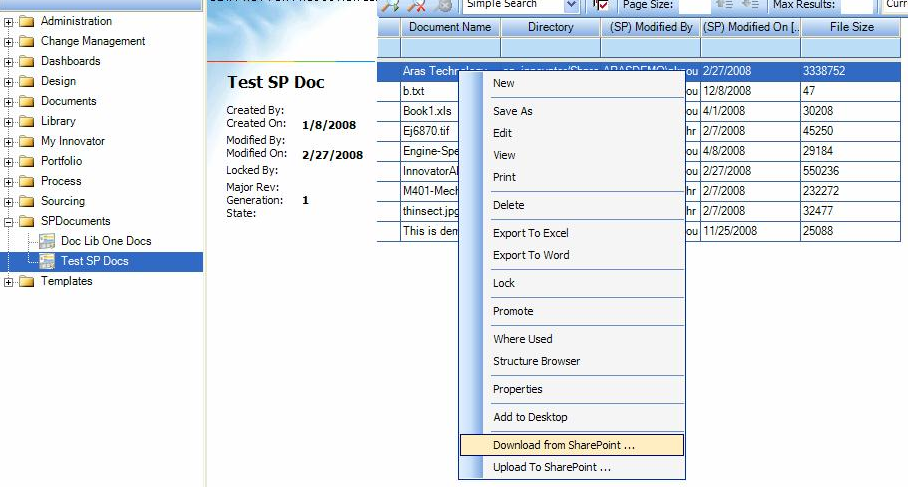管理员功能介绍
Sharepoint
Innovator与SharePoint集成
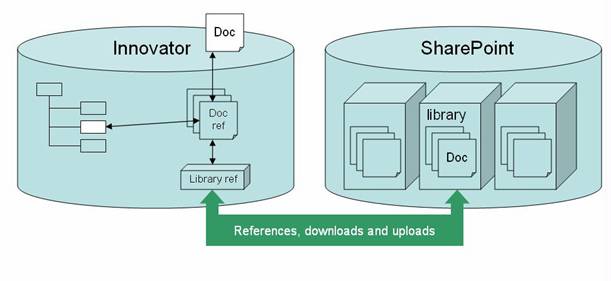
介绍
Innovator管理员可以通过标准配置的方法让Innovator和MS SharePoint互相访问。建立连接后,Innovator中的文档对应的文件将自动传递到SharePoint中,同时Innovator用户可以在Innovator中查询、下载、上传这些文件。
Innovator中不同的组或者不同的用户可以分别链到不同的SharePoint资料库中。例如,可以设立不同Innovator组对不同的SharePoint文件夹有不同的访问权限
帮助内容如下:
> 建立和SharePoint资料库的连接
> 自动生成文档‘引用’类
> 查询、下载、上传SharePoint文档
> 在Innovator中使用SharePoint文档对象
创建和SharePoint资料库的连接
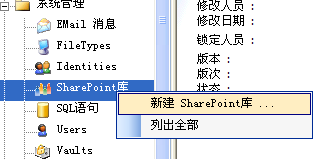
第一步是将SharePoint资料库连接到Innovator。配置方法是通过TOC的“SharePoint资料库”来实现的。
选择“新建SharePoint资料库”,将出现如下界面:
SharePoint的信息和凭证
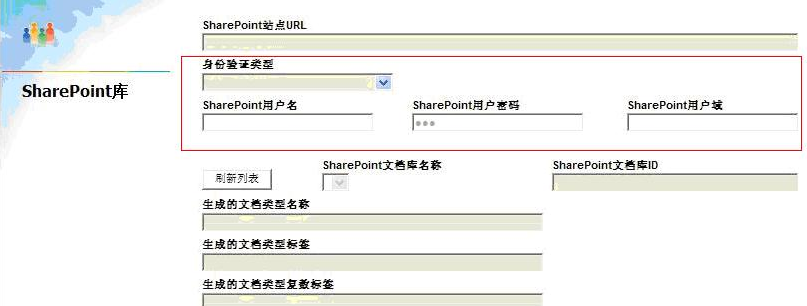
> SharePoint站点URL-输入SharePoint服务地址(例如:http://yourdomain/sharepoint)
> SharePoint用户名-连接SharePoint资料库的帐号
这个账号是做为Innovator连接SharePoint的代理。Innovator管理员只能选择这个账号有访问权限的资料库
> SharePoint 用户密码-用户密码
> SharePoint用户域- SharePoint也许需要用户域信息
选择资料库
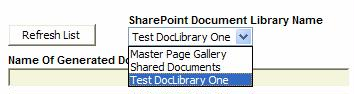
点击“刷新列表”按钮后,系统按照给定的SharePoint用户返回可供选择的资料库。
> SharePoint文档库名称-这个资料库包含了SharePoint文档
> SharePoint文档库ID(只读,系统分配)
如果给定的SharePoint用户只有两个资料库(设计工程师和制造工程师资料库)的访问权限,那么在下拉列表中只会出现这个两个库。这完全取决于SharePoint的设置以及Innovator的连接设置。
对象类自动生成的“关联”对象类
一旦添加了一个SharePoint资料库的连接,Innovator将自动创建出来一个“关联”对象类,代表着SharePoint资料库中的文档。可以通过这个对象类,在Innovator中实现对SharePoint中的真实的文档进行下载、上传、搜索等基本操作。

这个对象类的名称、标签等信息是在SharePoint库界面中输入,如下:
生成文档信息
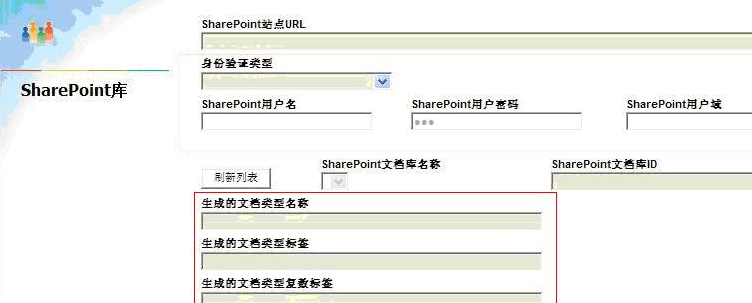
> 生成的文档类别名称-生成的文档对象名(例如:Test SP doc)
> 生成对象的标签-这个新对象类的标签(例如:Test SP doc)
> 复数标签-对象类的复数标签(例如:Test SP docs)
这个对象类在保存时自动生成,它的名称是根据输入产生的。这个对象类是用来获得根据SharePoint资料库定义相关的SharePoint中的文档
现在可以检查连接是否成功了
连接测试
打开TOC-> SharePoint文档文件夹,这里可以看到如上定义而产生的对象类,以及对应的SharePoint的文档
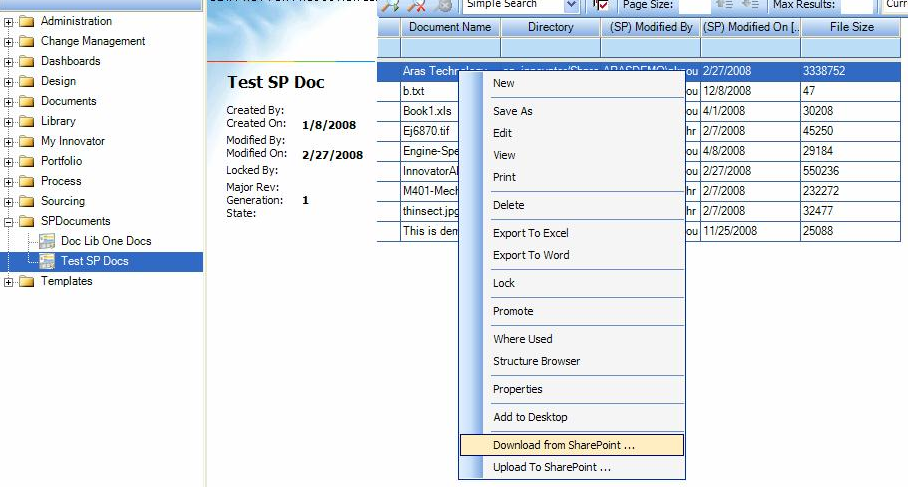
如果在TOC没有看到SharePoint文档文件夹,那么可能是因为用户没有相应的权限,请检查对象类的定义。
如果需要额外的客制化以匹配业务需求,Innovator这个开放的平台能很好的支持。